
Xavfsizlik - bu tarmoq uchun asosiy sifat mezonlaridan biridir. Uning ta'minotining to'g'ridan-to'g'ri tarkibiy qismi - Windows liniyasi kompyuterlarida Windows liniyasida operatsion tizimning tarmoq ekranining (ximiroveridan) to'g'ri sozlash. Keling, Windows 7 bilan kompyuterda himoya qilish uchun ushbu vositani qanday optimal ravishda sozlash kerakligini bilib olaylik.
Sozlamalar
O'rnatish tugmachasini yoqishdan oldin, siz nafaqat zararli saytlarga, balki Internetga Internetga ulanishni, balki Internetga ulanishni ham bloklashingiz mumkin deb hisoblashingiz kerak, shuningdek, ba'zi sabablarga ko'ra xavfsiz dasturlarning ishlashini murakkablashtirasiz Xavfsizlik devori negadir. Shu bilan birga, past darajadagi himoya darajasini o'rnatishda tizimni tajovuzkorlardan tahdidga tahdid solishi yoki zararli kodga kirishga ruxsat berish xavfi mavjud. Shuning uchun, haddan tashqari parametrlardan foydalanish tavsiya etiladi, ammo optimal parametrlardan foydalanish tavsiya etiladi. Bundan tashqari, tarmoq ekranini sozlash paytida siz qanday muhitda ishlashingizni ko'rib chiqishingiz kerak: xavfli (dunyo bo'ylab veb-) yoki nisbatan xavfsiz (ichki tarmoq).1-qadam: Firewall sozlamalariga o'tish
Biz darhol Windows 7-da tarmoq ekran parametrlariga qanday borishni tushunamiz.
- "Boshlash" ni bosing va "boshqaruv panel" ga o'ting.
- Tizim va xavfsizlik bo'limini oching.
- Keyingi "Windows Firewall" elementini bosing.
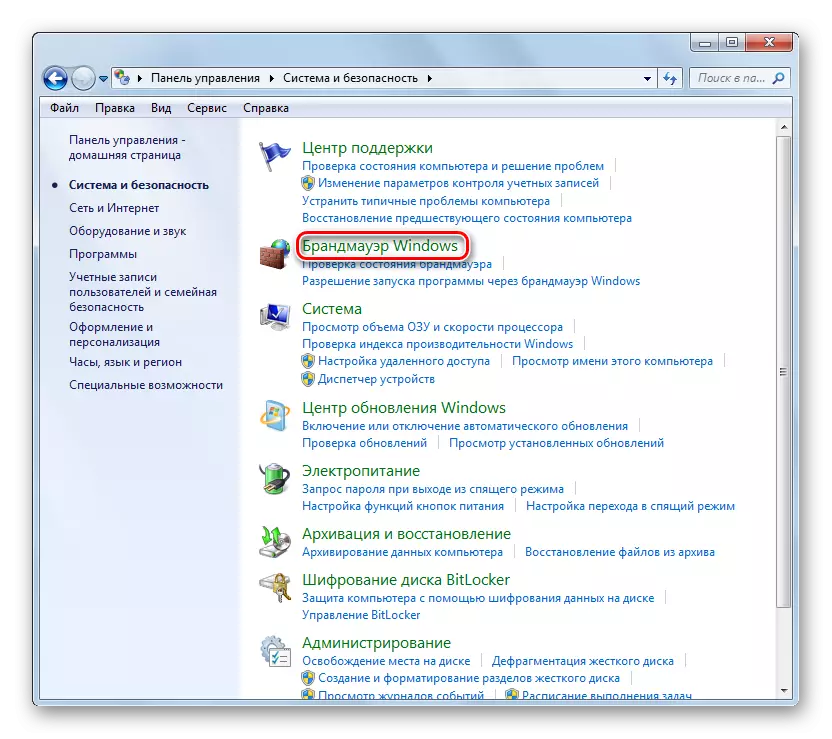
Shuningdek, ushbu vositani sodda tarzda ishga tushirish mumkin, ammo bu buyruqni yodlashni talab qiladi. Won + R-ni tering va ifoda eting:
Firewall.cpl
OK tugmasini bosing.
- Tarmoq ekran sozlamalari oynasi ochiladi.
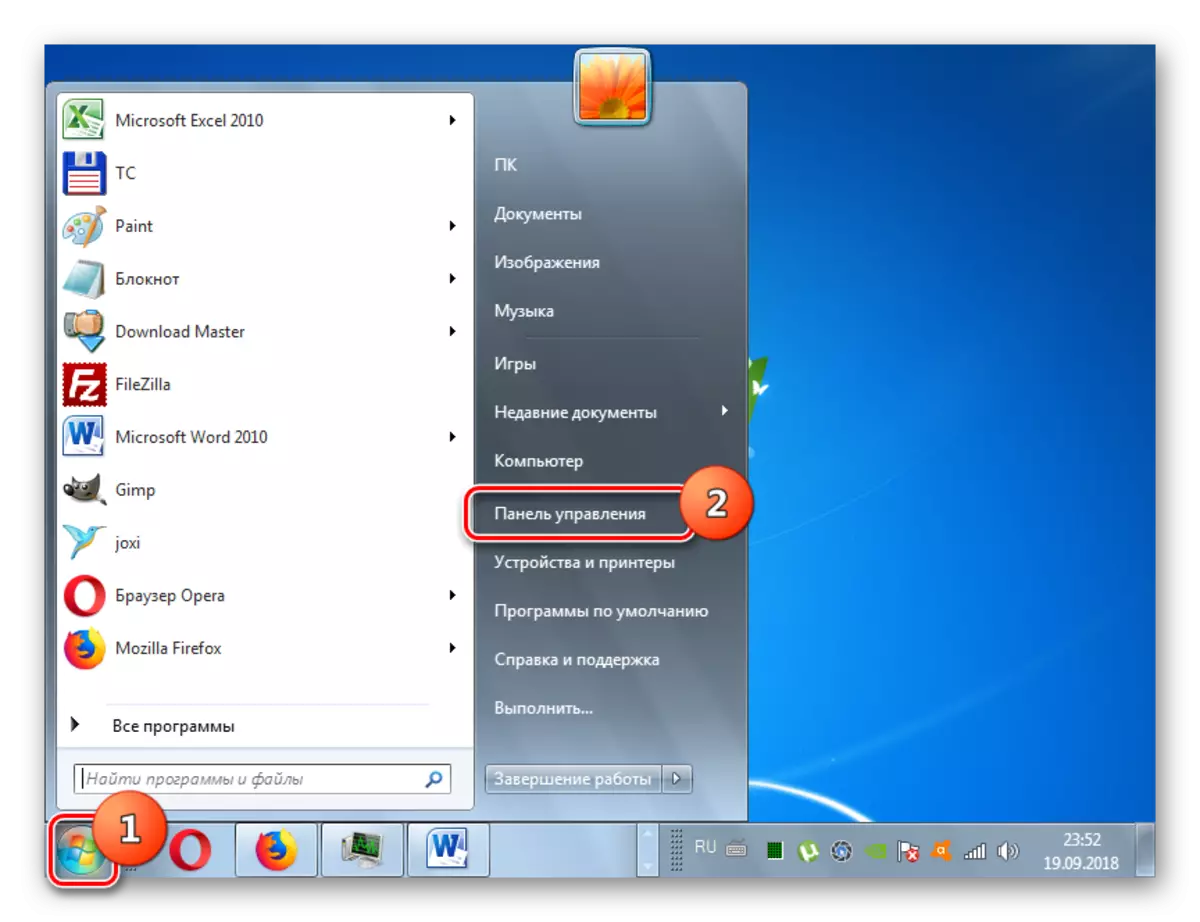
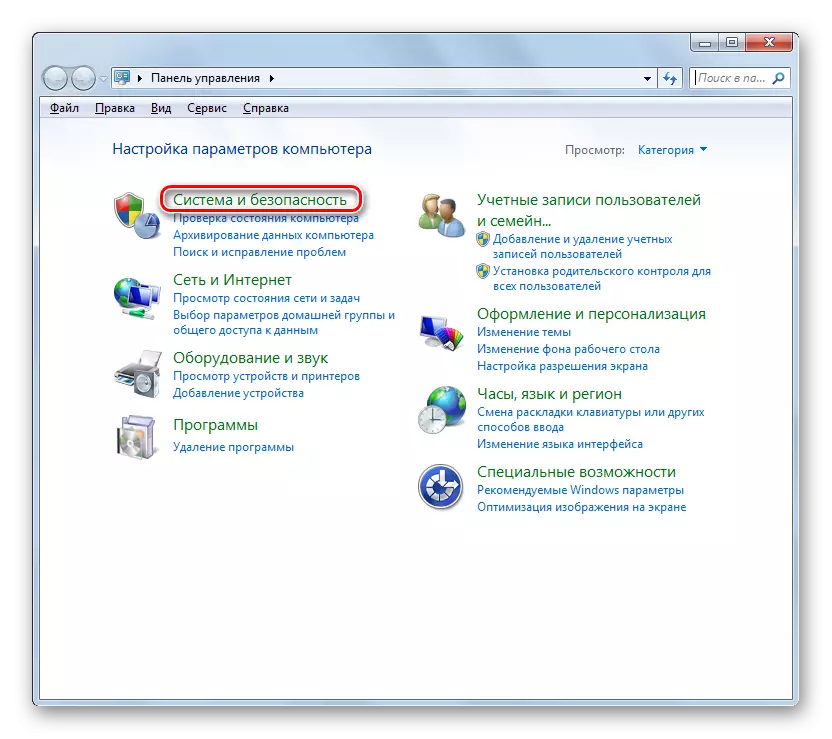
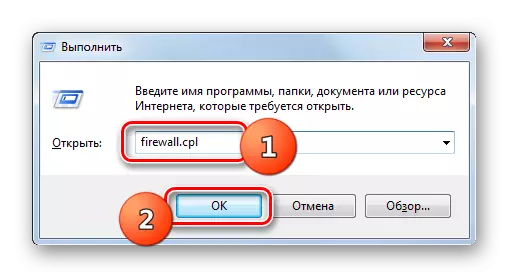
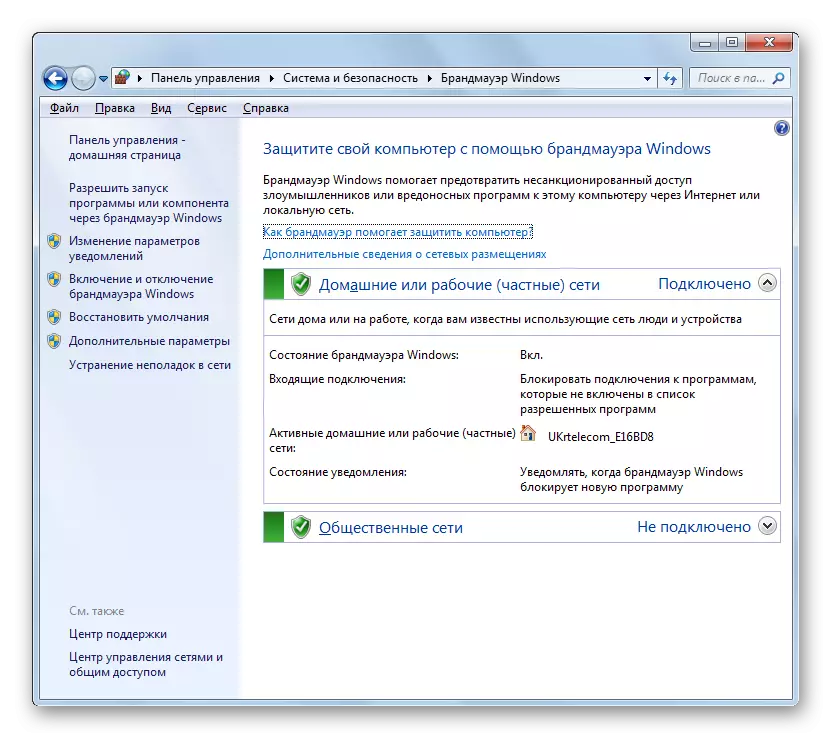
2-qadam: Tarmoq ekranini yoqish
Endi xavfsizlik devori o'rnatilgan to'g'ridan-to'g'ri tartibini ko'rib chiqing. Avvalo, tarmoq ekrani o'chirilgan bo'lsa, uni faollashtirish kerak. Bu jarayon bizning alohida maqolamizda tasvirlangan.
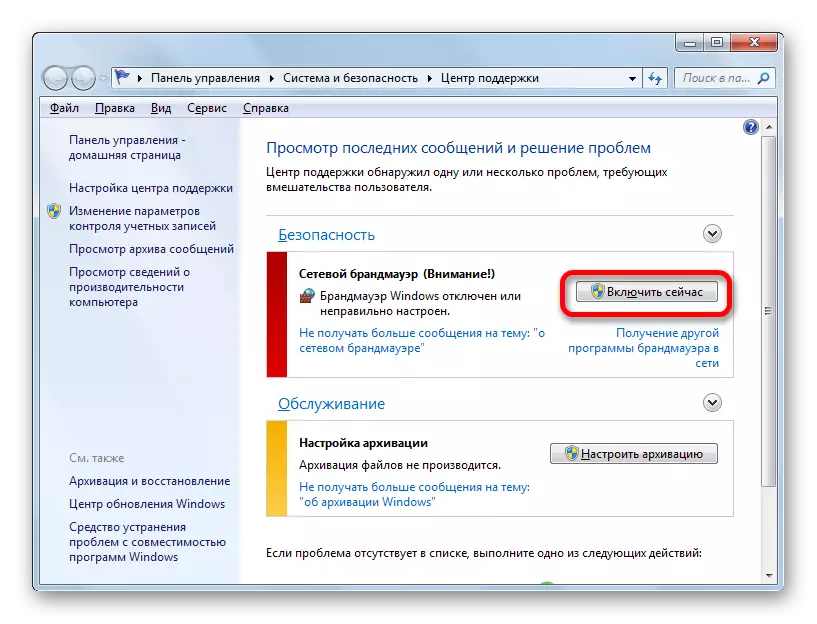
Dars: Windows 7-da xavfsizlik devori qanday yordam berish mumkin
3-bosqich: Istiqonlar ro'yxatidan arizalarni qo'shish va o'chirish
O't o'chirilganda, siz to'g'ri ishlashi uchun istisnolar ro'yxatiga ishonadigan dasturlarni qo'shishingiz kerak. Birinchidan, u va xavfsizlik devori o'rtasidagi to'qnashuvni oldini olish uchun antivirusga tegishli, ammo bu tartibni va boshqa boshqa dasturlar bilan amalga oshirish kerak bo'lishi mumkin.
- Tarmoq ekran sozlamalari oynasining chap tomonida "Ishga ruxsat berish ..." elementini bosing.
- Kompyuterlarga o'rnatilgan dasturiy ta'minot ro'yxati paydo bo'ladi. Agar siz istisnolarga qo'shmoqchi bo'lgan dastur nomini topa olmasangiz, "boshqa dasturga ruxsat berish" tugmasini bosishingiz kerak. Ushbu tugma faol emasligini aniqlashda "Parametrlarni o'zgartirish" ni bosing.
- Shundan so'ng, barcha tugmachalar faol bo'ladi. Endi siz "boshqa dasturga ruxsat berish ..." elementini bosishingiz mumkin.
- Oynada dasturlar ro'yxati bilan ochiladi. Agar u aniqlanmasa, "Tekshirish ..." ni bosing.
- "Explorer" derazasida, Exe yoki ICD kengaytmasi bilan kerakli dasturning bajariladigan fayliga o'ting va ochish-ni bosing.
- Shundan so'ng, ushbu arizaning nomi "Qo'shimcha dastur" dagi "Qo'shish dasturi" oynasida namoyish etiladi. Uni ajratib oling va "Qo'shish" ni bosing.
- Va nihoyat, ushbu dasturning nomi xavfsizlik devori istisnolarini qo'shish uchun asosiy oynada paydo bo'ladi.
- Odatiy bo'lib, dastur uy tarmog'idan istisnolarga qo'shiladi. Agar kerak bo'lsa, uni jamoat tarmog'idan istisno qilish uchun qo'shing, ushbu dasturiy ta'minot nomini bosing.
- Dasturni o'zgartirish oynasi ochildi. "Tarmoq joylashtirish turlari ..." tugmasini bosing.
- Open derazada "ommabop" elementning qarshisida katakchani tekshiring va OK ni bosing. Agar kerak bo'lsa, bir vaqtning o'zida dasturni uy tarmog'idan istisnolardan o'chirib, tegishli yozuv yonida belgini olib tashlang. Ammo, qoida tariqasida, deyarli hech qachon haqiqatda talab qilinmaydi.
- Dasturni o'zgartirish oynasiga qaytish, "OK" ni bosing.
- Endi ariza jamoat tarmoqlarida istisnolarga qo'shiladi.
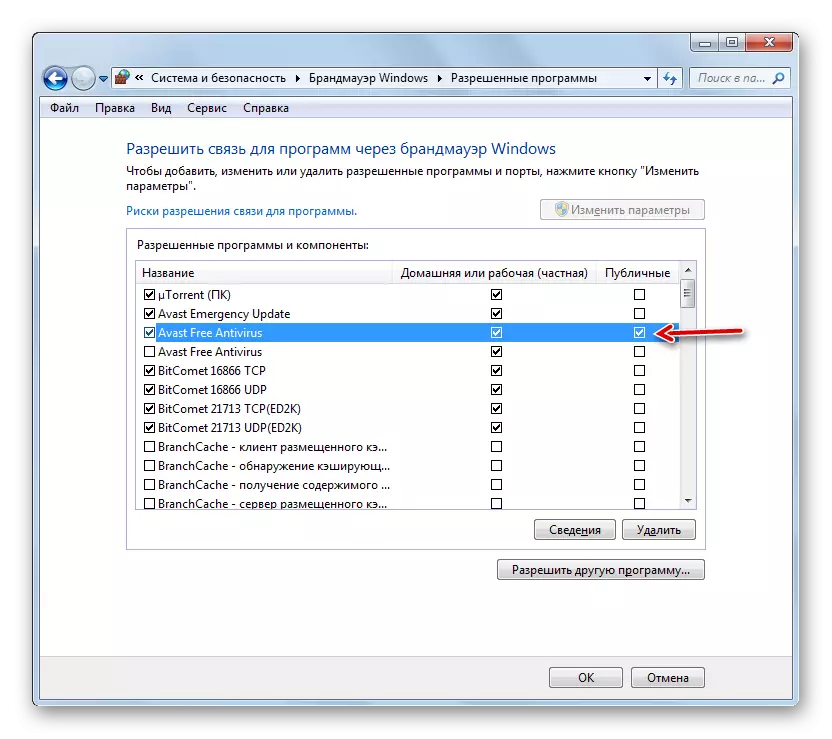
Diqqat! Shuni yodda tutish kerakki, istisnolar va ayniqsa jamoat tarmoqlari orqali tizimingiz zaifligidan oshib ketayotganligini yodda tutish kerak. Shuning uchun, faqat o'tkir ehtiyoj davrida jamoat ulanishlarini himoya qilish.
- Istisnolar ro'yxatiga ba'zi dasturlarning noto'g'ri qo'shilishini aniqlash yoki uni buzib bo'lmaydigan yuqori darajadagi zaiflikni yaratishni aniqlashda ushbu arizani ro'yxatdan olish kerak. Buning uchun uning ismini ta'kidlang va "O'chirish" ni bosing.
- Dialog oynasida "Ha" ni bosish orqali niyatlaringizni tasdiqlang.
- Ilova istisnolar ro'yxatidan o'chiriladi.
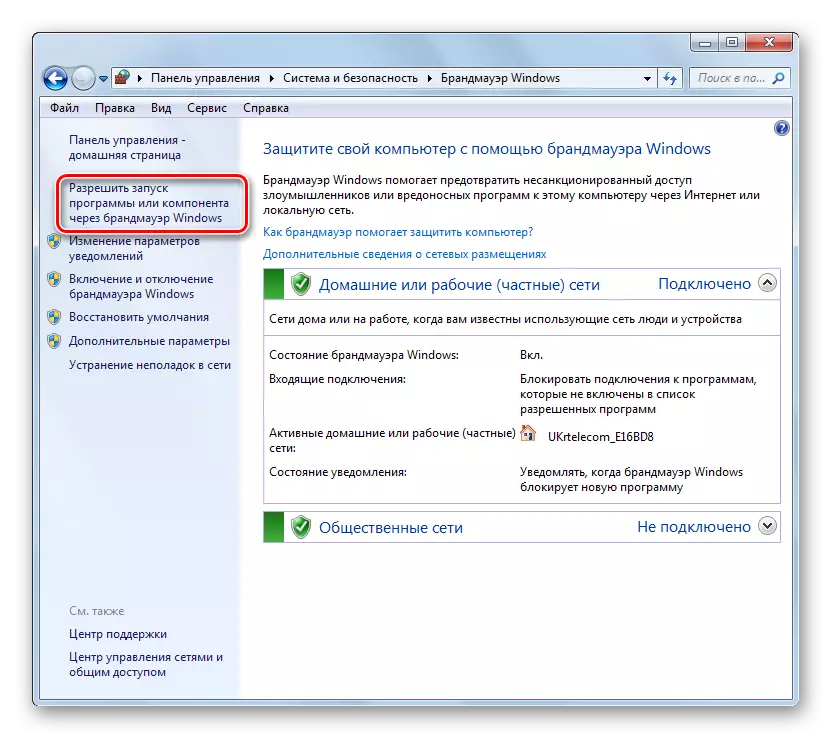
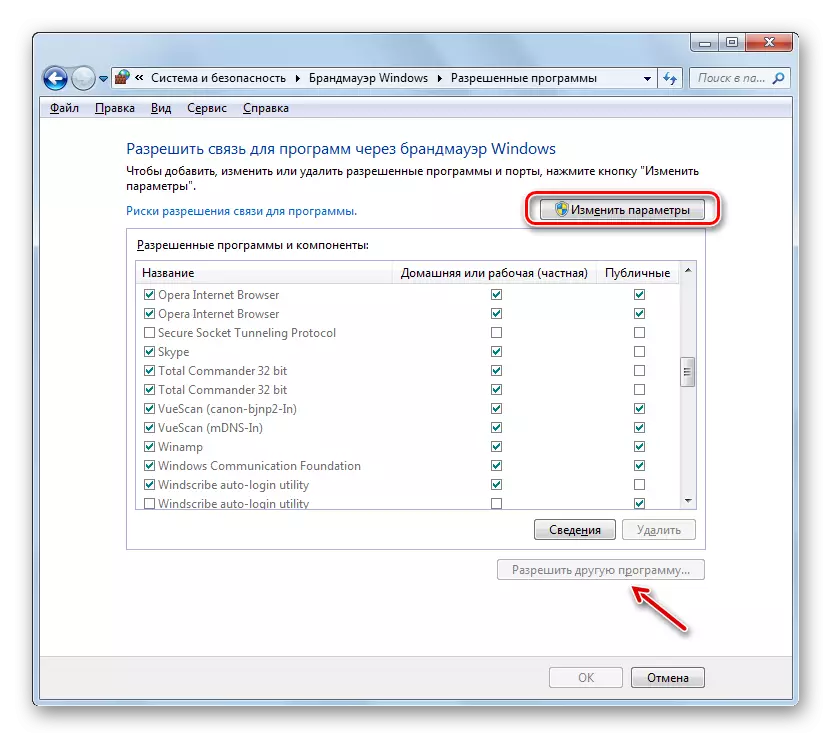

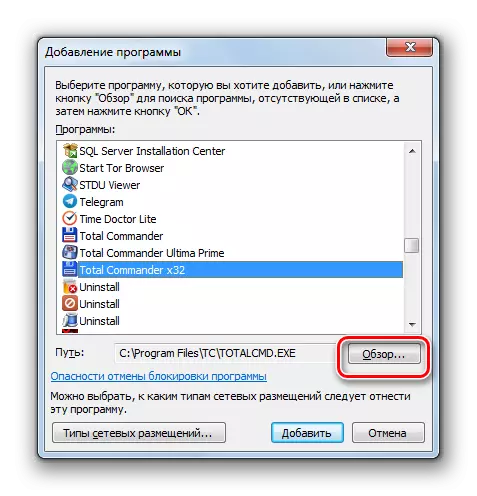
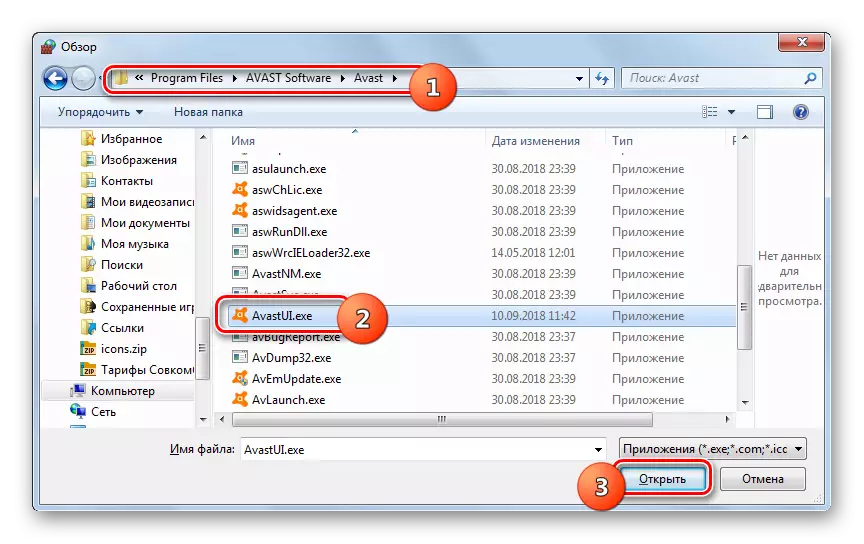
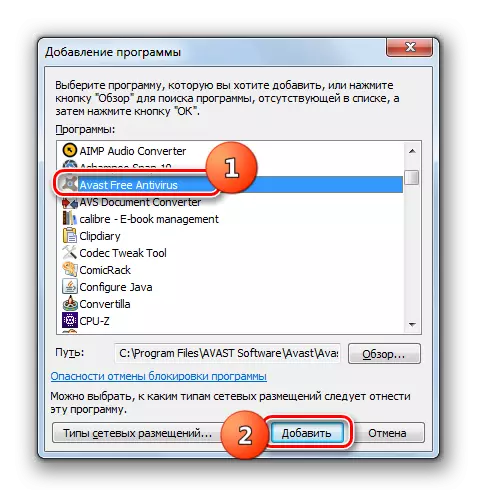
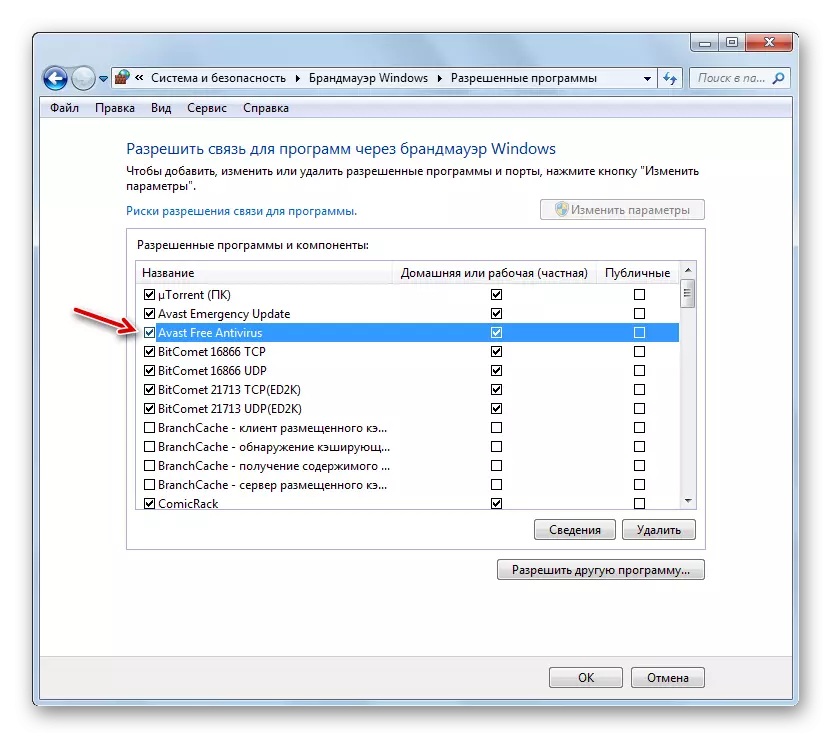
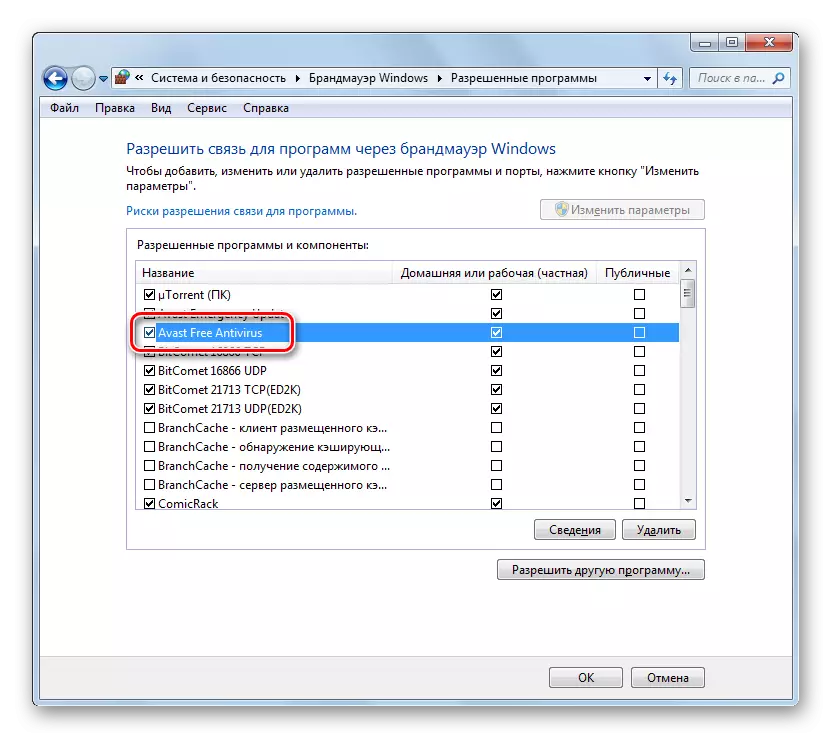
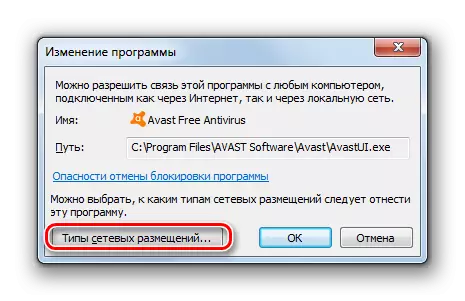
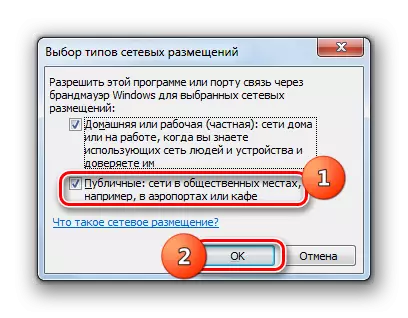

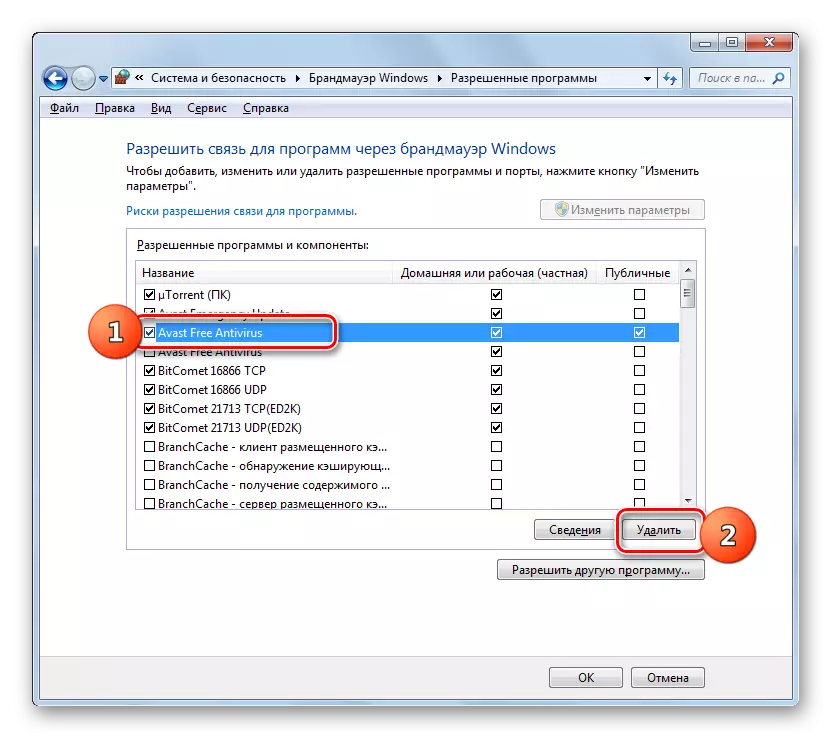
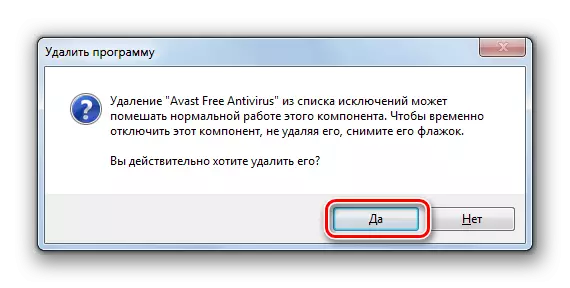
4-qadam: Qoidalarni qo'shish va o'chirish
Xavfsizlik devori parametrlarida aniq qoidalar yaratish orqali aniqroq o'zgarishlar ushbu vositaning rivojlangan sozlamalari oynasi orqali amalga oshiriladi.
- Xavfsizlik devori sozlamalarining asosiy oynasiga qaytish. U erga yuqorida tavsiflangan "boshqaruv panelidan" qanday borish kerak. Agar kerak bo'lsa, ruxsat etilgan dasturlarning ro'yxati bilan derazadan qaytaring, shunchaki "OK" tugmasini bosing.
- Keyingi "Advanced Sozlamalar" elementidagi qobiqning chap tomonini bosing.
- Qo'shimcha parametrlarning ochilgan oynasi uchta sohaga bo'linadi: chap tomonda - tanlangan guruh qoidalarining markaziy qismida, o'ng tomonda - harakatlar ro'yxati. Kiruvchi ulanishlar uchun qoidalar yaratish uchun "Kiruvchi ulanishlar uchun qoidalar" elementini bosing.
- Kiruvchi ulanishlar uchun allaqachon yaratilgan qoidalar ro'yxati paydo bo'ladi. Ro'yxatga yangi element qo'shish uchun "Yaratilish qoidasi ..." elementini "Yaratish qoidasi ..." yozuvidagi o'ng tomonni bosing.
- Keyinchalik, siz yaratilgan qoida turini tanlashingiz kerak:
- Dastur uchun;
- Port uchun;
- Oldindan belgilangan;
- Sozlash mumkin.
Aksariyat hollarda, foydalanuvchilar birinchi ikkita variantdan birini tanlashlari kerak. Shunday qilib, dasturni sozlash uchun radio tugmani "Dastur" holatiga o'rnating va Keyingisini bosing.
- Keyin, radiocanlarni o'rnatish orqali siz tanlashingiz kerak, ushbu qoida barcha o'rnatilgan dasturlarda yoki faqat ma'lum bir dasturga tarqatiladi. Aksariyat hollarda, ikkinchi variantni tanlashingiz kerak. Maxsus dasturiy ta'minotni tanlash uchun kalitni o'rnatgandan so'ng, "Tekshirish ..." ni bosing.
- "Explorer" derazasida siz qoidani yaratmoqchi bo'lgan dasturning bajariladigan faylini joylashtirish katalogiga boring. Masalan, bu xavfsizlik devori tomonidan bloklangan brauzer bo'lishi mumkin. Ushbu dastur nomini ajratib ko'rsatish va Ochiq ni bosing.
- Bajariladigan faylga yo'ldan so'ng "Sehrgarni yaratish qoidalari" derazasida ko'rsatiladi, "Keyingi" tugmasini bosing.
- Radio tugmasini qayta tashkil etish orqali uchta variantdan birini tanlashingiz kerak:
- Ulanishga ruxsat berish;
- Xavfsiz ulanishga ruxsat berish;
- Blok ulanish.
Birinchi va uchinchi element ko'pincha ishlatiladi. Ikkinchi element ilg'or foydalanuvchilar foydalanadi. Shunday qilib, tarmoqqa ariza berishga ruxsat berish yoki taqiqlashni taqiqlash uchun kerakli variantni tanlang va "Keyingi" ni bosing.
- Keyin shomilni o'rnatish yoki olib tashlash orqali qaysi profilni qoidadan yaratgan bo'lishi kerak:
- xususiy;
- domen;
- Omma.
Agar kerak bo'lsa, bir vaqtning o'zida bir nechta variantlarni faollashtirishingiz mumkin. Tanlangandan keyin "Keyingi" tugmasini bosing.
- "Ism" dagi so'nggi derazada siz ushbu qoidaning har qanday o'zboshimchalik nomini kiritishingiz kerak, uning kelajakda siz uni ro'yxatda topishingiz mumkin. Bundan tashqari, "Ta'rif" dalasida siz qisqacha sharh qoldirishingiz mumkin, ammo buni qilish kerak emas. Ism tayinlangandan so'ng "Finish" ni bosing.
- Yangi qoida yaratiladi va ro'yxatda paydo bo'ladi.
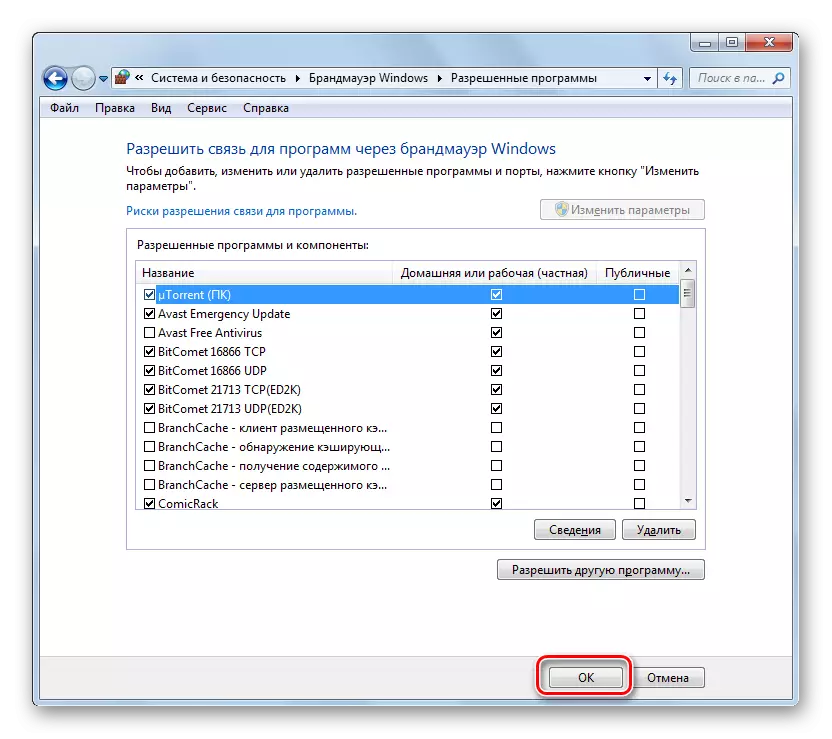
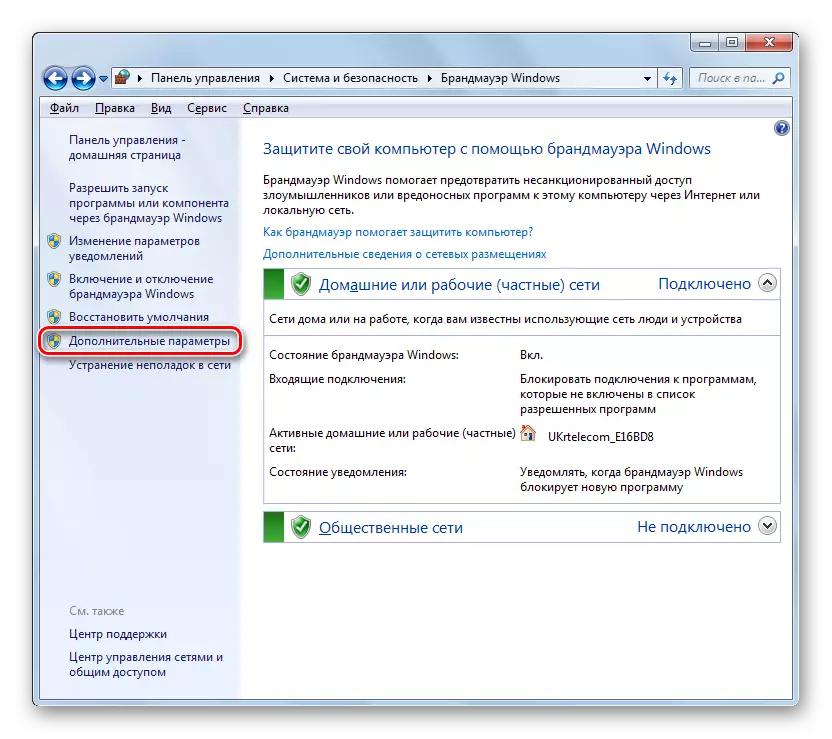
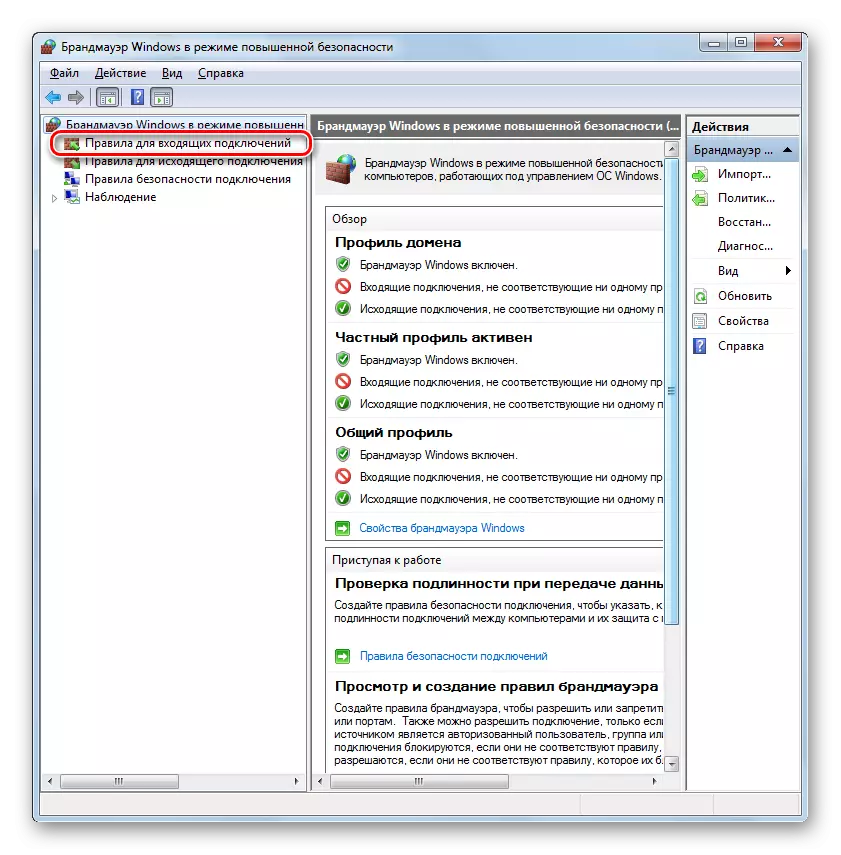
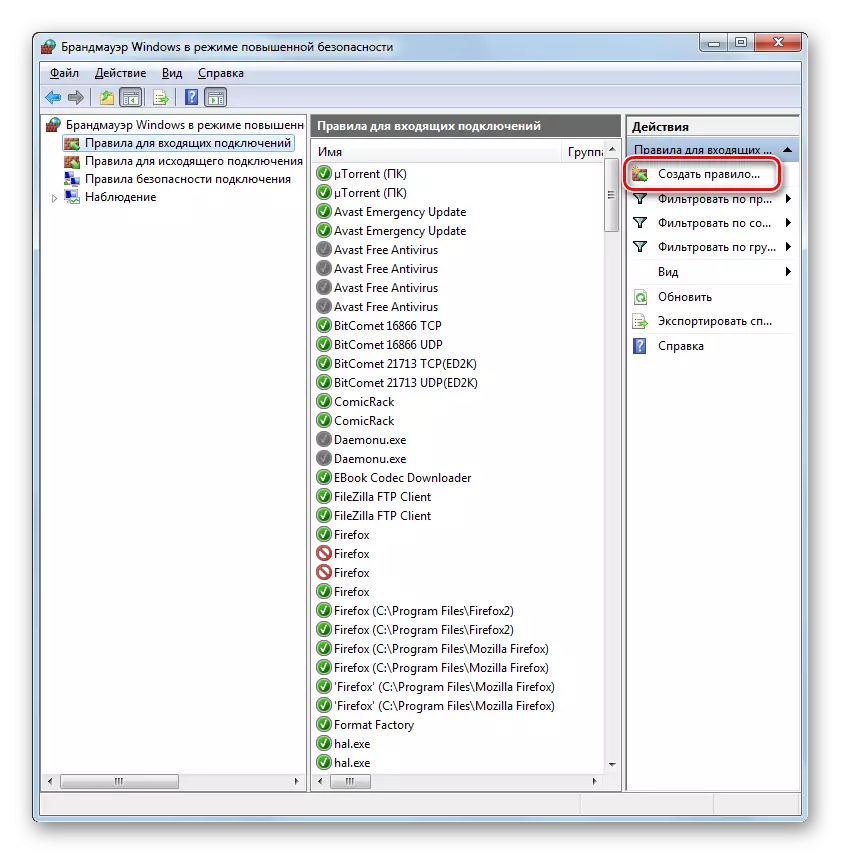
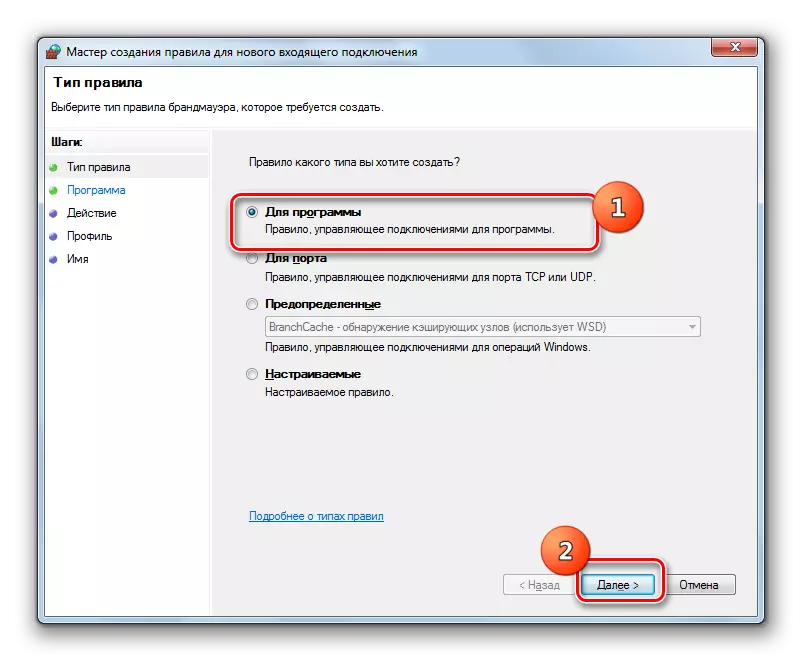
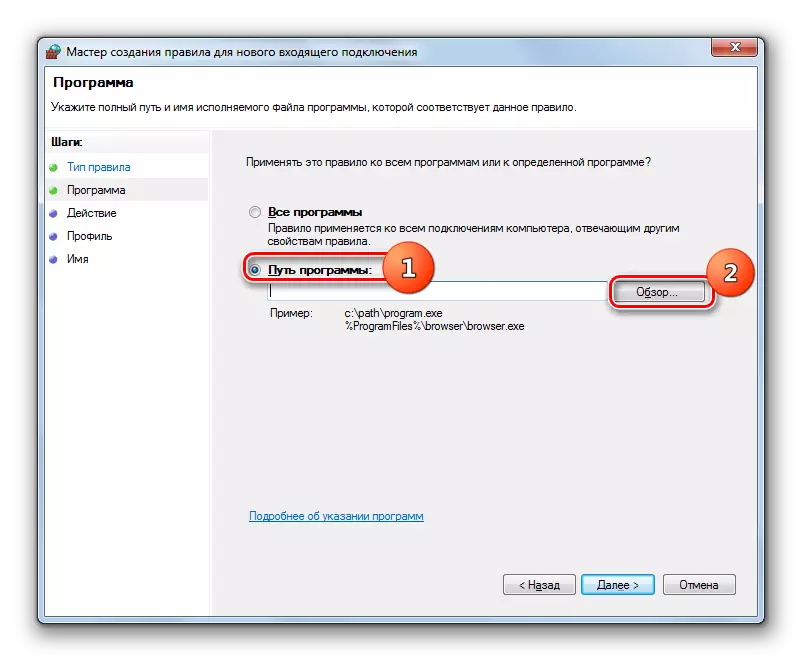
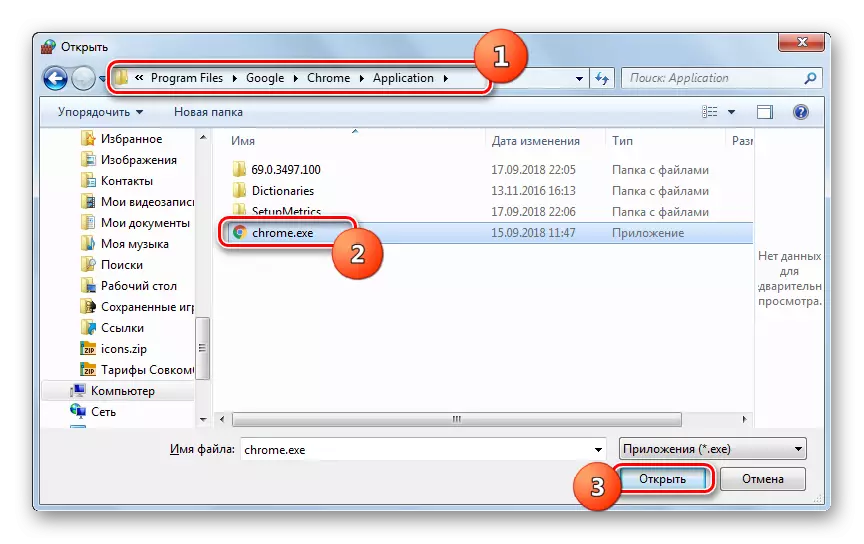
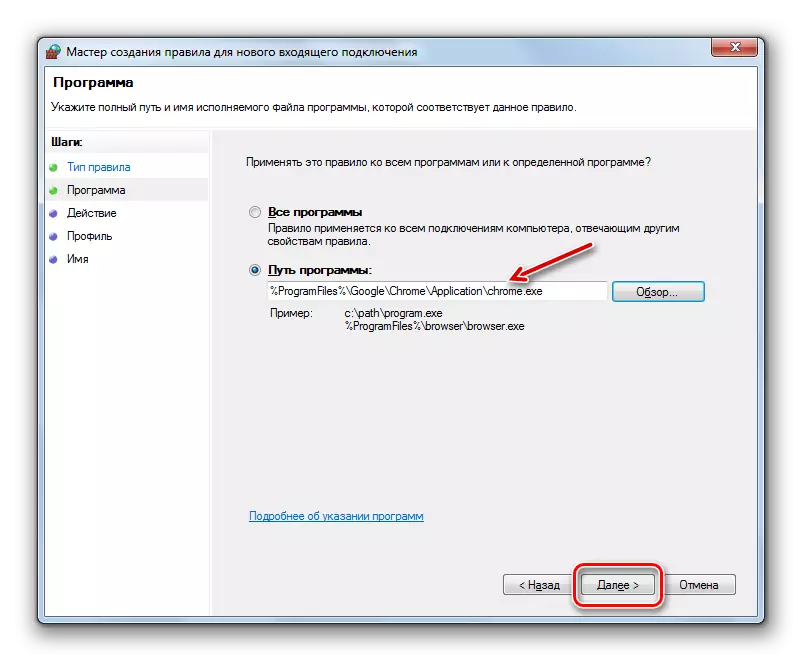
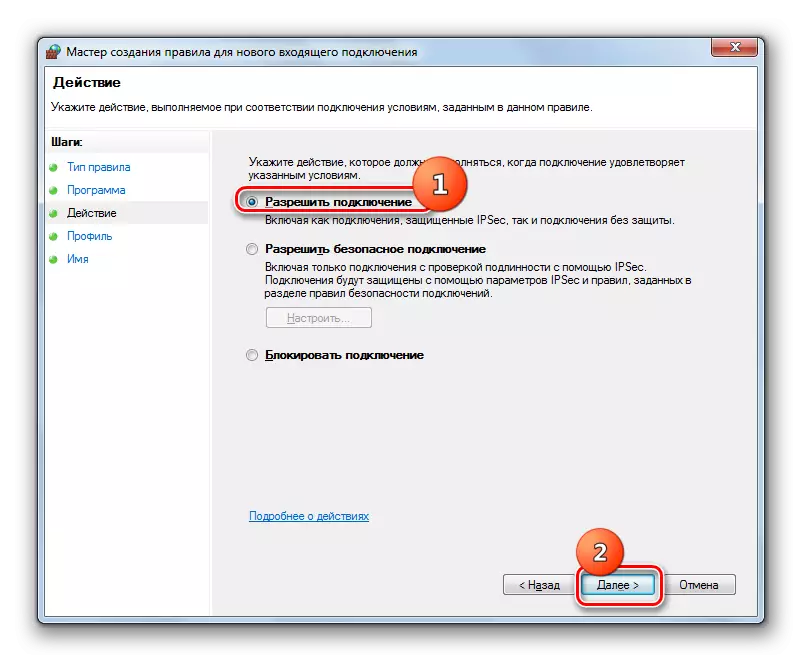
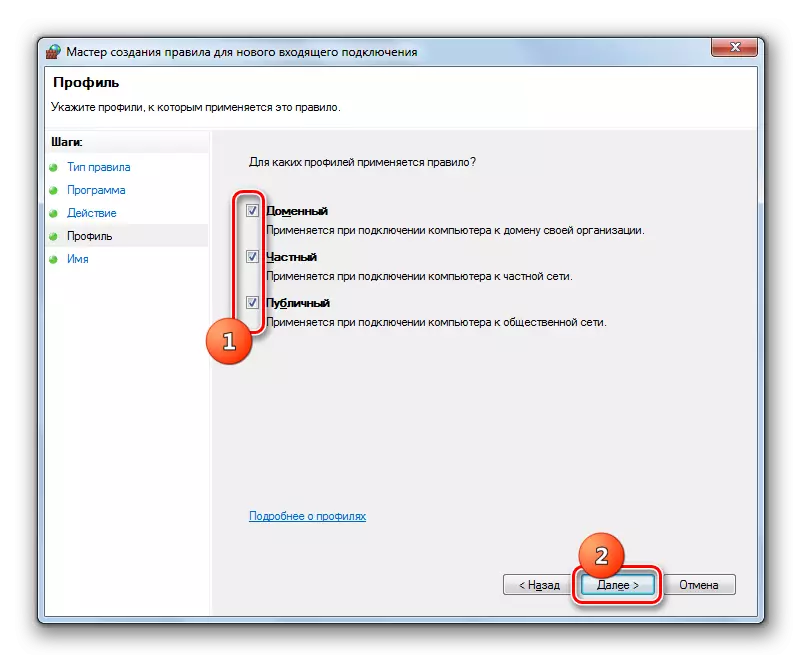
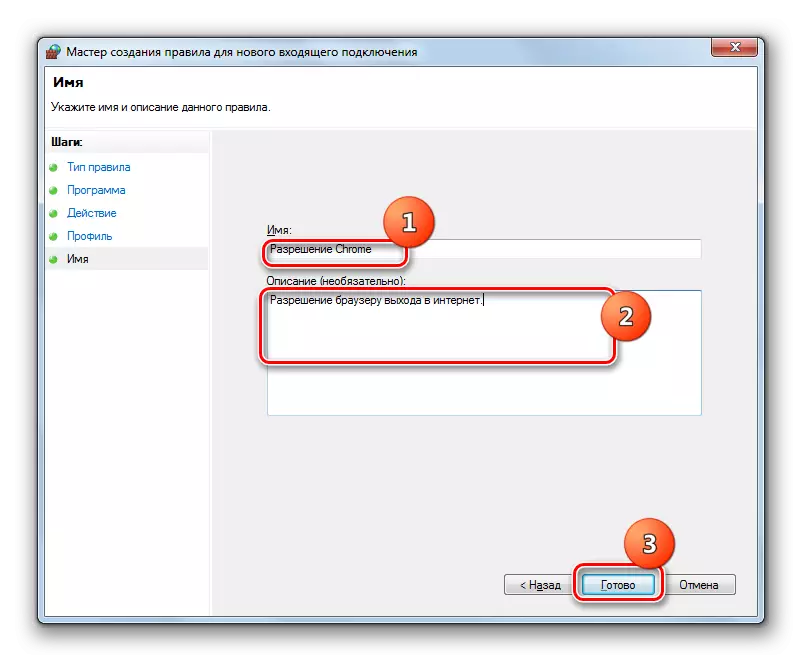
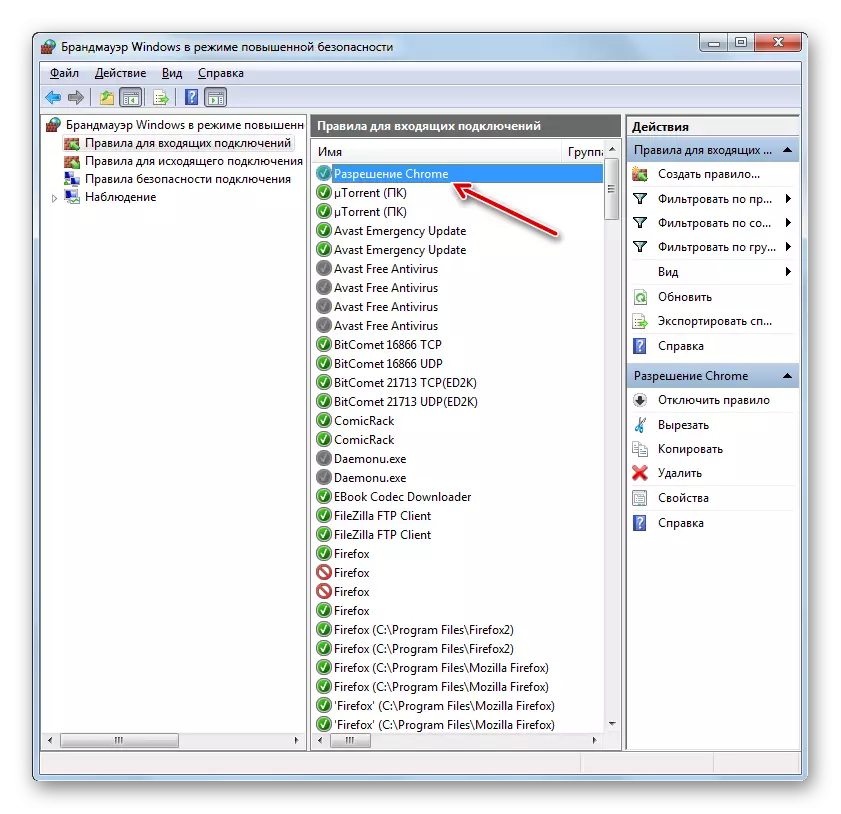
Port qoidasi biroz boshqacha stsenariy yaratilgan.
- Buyurtma turini tanlash oynasida "Port" variantini tanlang va Keyingisini bosing.
- Radio punktlarini shakllantirish orqali siz ikkita protokollardan birini tanlashingiz kerak: TCP yoki USD. Qoida tariqasida, aksariyat hollarda birinchi variant ishlatiladi.
Keyin, siz qanday qilib manipulyatsiya qilishni xohlayotganingizni tanlashingiz kerak: yuqorida yoki yuqorida belgilangan. Bu erda yana bir variant xavfsizlik maqsadlarida tavsiya etilmasligini eslash kerak, agar sizda fikr-mulohazalar uchun yaxshi sabablar bo'lmasa. Ikkinchi variantni tanlang. O'ng sohada siz port raqamini belgilashingiz kerak. Siz darhol bir qator raqamni yoki bir qator raqamlar bilan bir qator raqamlar bilan kirishingiz mumkin. Belgilangan sozlamalarni tayinlaganingizdan so'ng "Keyingi" tugmasini bosing.
- Keyingi dasturni 8-banddan boshlab dasturni yaratishni ko'rib chiqishda va portni ochmoqchi bo'lsangiz, yuqorida yoki portni ochishni xohlaysizmi yoki yo'qmi, aniqroq.

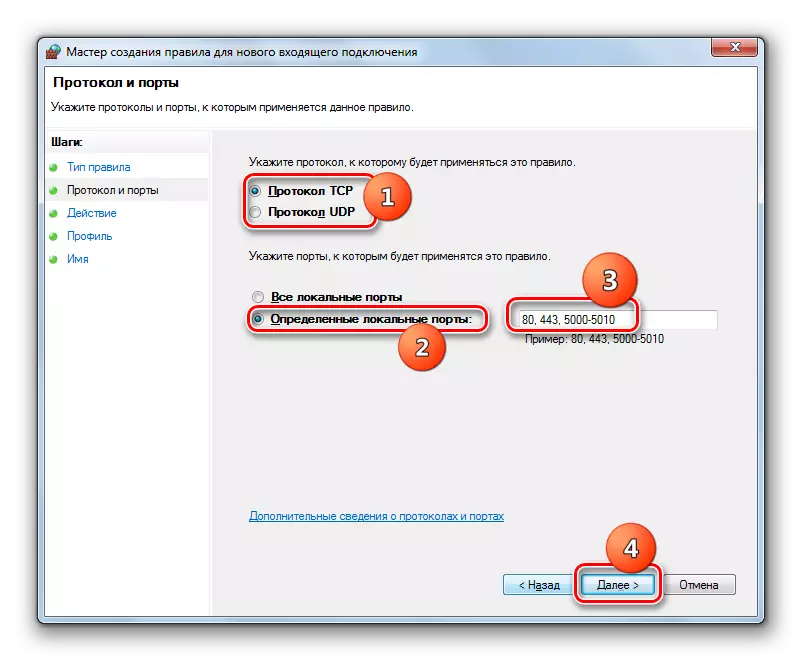
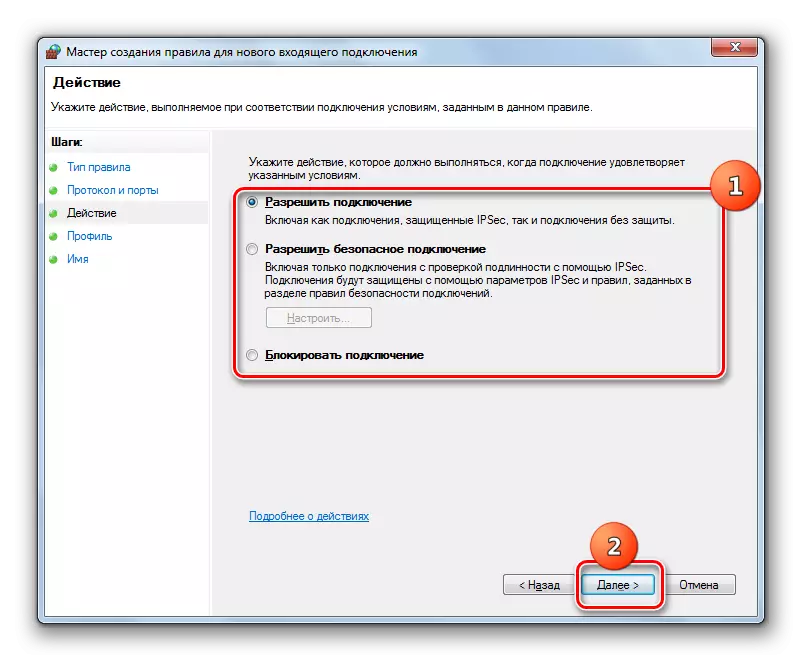
Dars: Windows 7 kompyuterida portni qanday ochish kerak
Cheligina ulanishlar uchun qoidalar yaratilganidek, xuddi shu stsenariy tomonidan amalga oshiriladi. Kengaytirilgan sozlamalar oynasining chap tomonida "Chet elda ulanish qoidalari" tanlovini tanlashingiz kerak, shundan keyingina "Qoidani yaratish ..." elementni bosing.
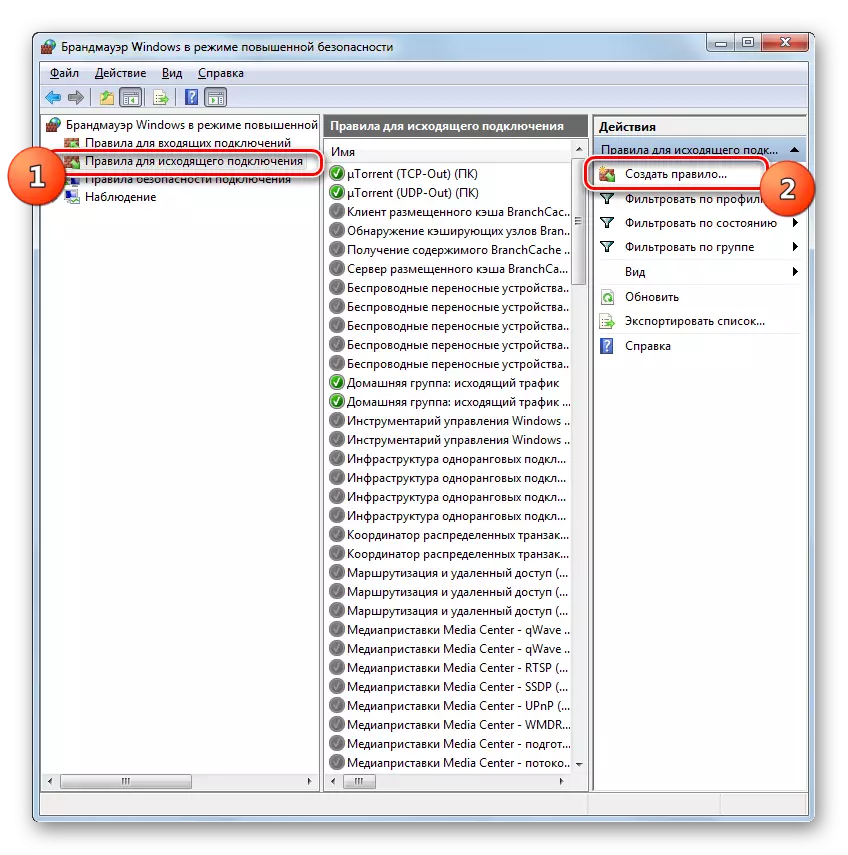
Qoidani olib tashlash algoritmi, agar bunday ehtiyoj to'satdan paydo bo'lsa, juda sodda va intuitiv ravishda tushuniladi.
- Ro'yxatdagi kerakli mahsulotni ajratib oling va "O'chirish" ni bosing.
- Tasdiqlash harakati oynasida "Ha" tugmasini bosib
- Qoidalar ro'yxatdan olib tashlanadi.
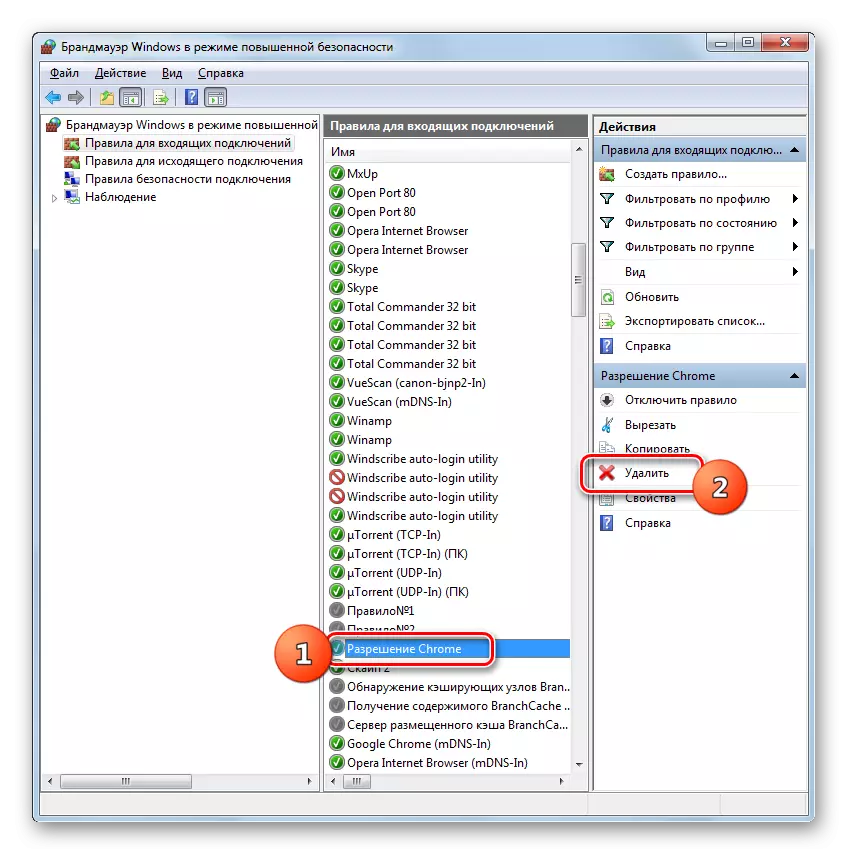

Ushbu materialda biz faqat Windows-dagi xavfsizlik devori o'rnatilgan asosiy tavsiyalarini ko'rib chiqdik 7 7 Ushbu vositani yupqartirish juda ko'p tajriba va bilimlarni talab qiladi. Shu bilan birga, ma'lum bir dastur tarmog'iga ruxsat yoki portni ochish yoki yopishni taqiqlash, ilgari yangilangan qoidani yangilash uchun, hatto yangi boshlanuvchilar uchun ijro etish qoidalarini o'chirib qo'yish kabi eng oddiy harakatlar.
